Cómo buscar, guardar y descargar una imagen en Google Imágenes fácilmente

No cabe la menor duda que las diferentes aplicaciones que usamos a diario en nuestros dispositivos móviles o computadoras personales, nos ayudan en nuestras tareas diarias. Y una que ofrece diferentes herramientas, productos y servicios es Google.
En este artículo les hablaremos sobre el buscador de imágenes de esta plataforma. Y en sencillos pasos te mostraremos cómo buscar, guardar, y descargar una imagen en Google imágenes fácilmente.
Si eres un usuario que está acostumbrado a utilizar el buscador de imágenes de Google, debes saber que la opcion o botón de Ver imagen fue eliminado. El cual te permitía ver la imagen y no la página que contenía dicha imagen. Estos son los cambios que ha realizado la plataforma y que muchos usuarios pueden echar de menos.
Pero te podemos contar que esta opcion no será necesaria ya que es posible hacer lo mismo pero usando otra vía. Para ver la imagen, solo tienes que hacer clic o pulsar la vista Tamaño completo, en cualquier imagen que elijas. Por supuesto desde el dispositivo o equipo que esté usando, pero continúa leyendo para que aprendas cómo buscar, guardar y descargar una imagen en Google Imágenes fácilmente.
Cómo buscar, guardar y descargar una imagen en Google Imágenes fácilmente
Ahora te vamos a indicar los pasos que debemos seguir para buscar, guardar y descargar una imagen en Google Imágenes fácilmente, desde los diferentes dispositivos disponibles. A continuación te indicaremos que debes hacer en la versión de Google Imágenes en una computadora personal.
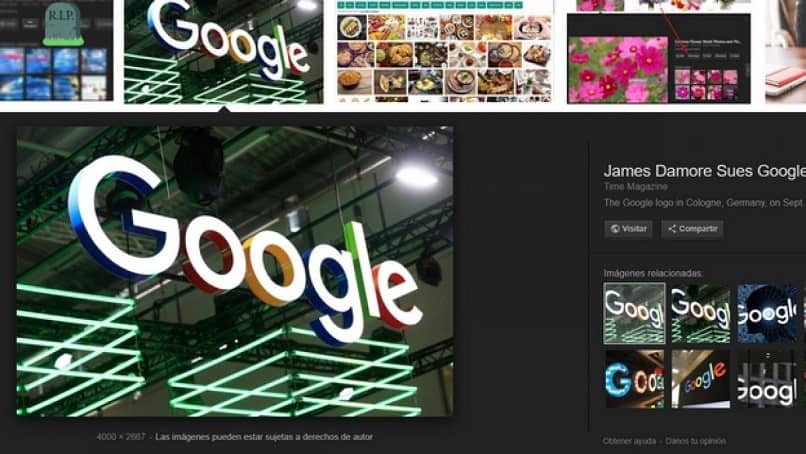
Entonces el primer paso es entrar en la aplicación de Google imágenes y procedemos a buscar la imagen que queremos descargar. Una vez se muestren los resultados, vamos a elegir la imagen en grande, pero para hacer esto debemos tener instalado un complemento de Google Chrome. Esta extensión lleva por nombre Straight to Full-Size for Google Images.
Si podemos traducir el nombre del complemento sería algo como ir directo a la versión tamaño completo para Google Imágenes. Si no sabes cómo instalar este complemento, solo debes abrir el buscador de Chrome, tecleas el nombre de la extensión. Una vez te aparezca, debes hacer clic en la opcion Añadir a Chrome y el complemento se instalará en el navegador.
Y lo vas a poder ver en la parte derecha del buscador de Google Chrome, en forma de un icono similar a un luchador de sumo. Ahora bien una vez listo este proceso, podemos seguir con la imagen que ya elegimos anteriormente. Al seleccionar la imagen que queremos descargar ya no se previsualizara la imagen como se hacía anteriormente.
En su lugar se mostrará la imagen a tamaño completo y esto gracias al complemento o extensión que hemos añadido. Ahora para poder guardar esta imagen, nos posicionamos sobre la imagen con el cursor del ratón y vamos a hacer clic derecho. Esta acción generar un menú de opciones del cual vamos a seleccionar Guardar imagen como.
De esta forma podemos descargar y guardar la imagen que hemos buscado en Google Imágenes y tenerla en nuestra PC. Ahora te mostraremos lo que debes hacer para hacer este mismo procedimiento pero desde el móvil.
Pasos para buscar, guardar y descargar una imagen en Google Imágenes desde el móvil
Para descargar imágenes en la versión móvil de Google Imágenes, vamos a tener que hacer uso de una aplicación, ya que no es posible instalar extensiones. En este caso como estamos usando un dispositivo Android, la descargaremos desde la Play Store la App. La aplicación en cuestión lleva por nombre Image Downloader, es ideal para lo que necesitamos hacer.
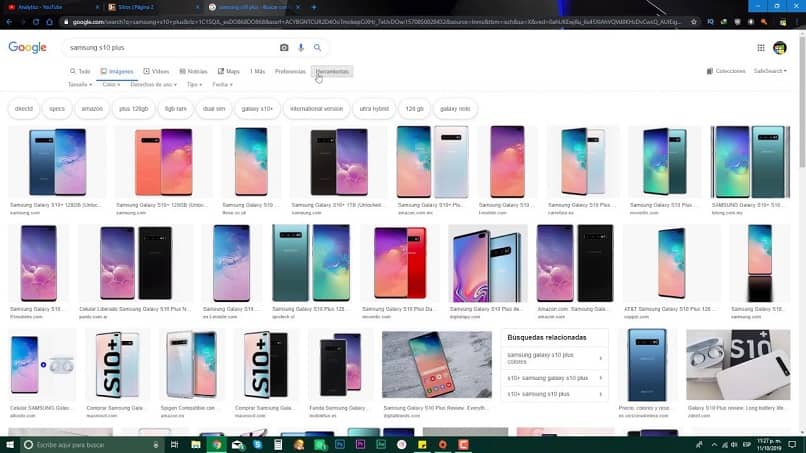
Una vez la aplicación se instale en tu móvil, debes abrirla y desde allí puedes buscar la imagen que quieres. Para ello vas a pulsar sobre el botón Type to Searchimage, y luego debes escribir que imagen quieres buscar y pulsas el icono de lupa. Ahora se mostrará los resultados, toca la imagen que deseas ver y luego descárgalo a tu móvil.
Así de fácil y sencillo es usar esta aplicación y las imágenes se guardarán por defecto en tu carpeta de descargas y en tamaño original. Así termina este tutorial que te mostró cómo buscar, guardar y descargar una imagen en Google Imágenes fácilmente.